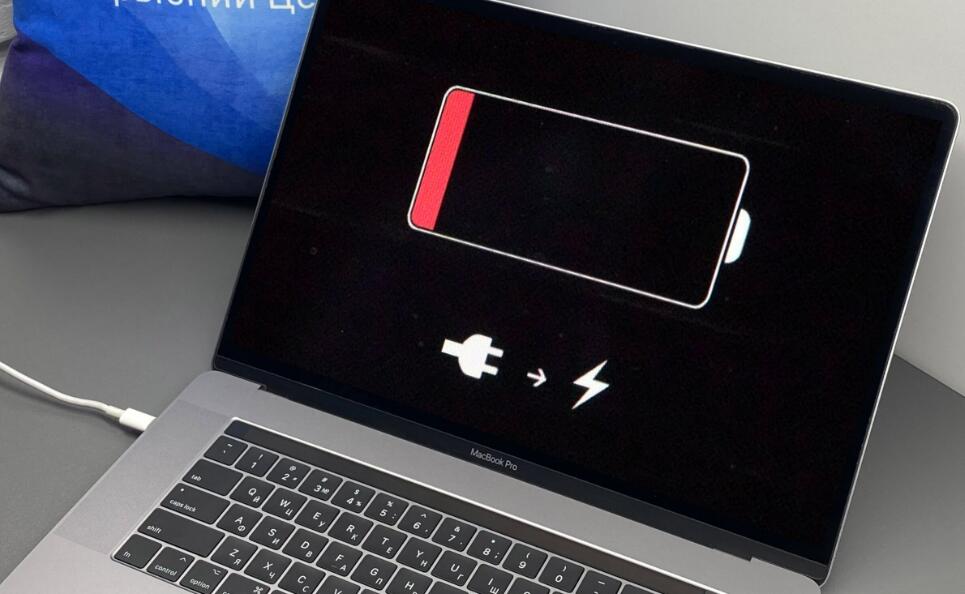Сенсорная панель моего ноутбука не работает. Как это исправить?
Добро пожаловать в блог Blackview (Известный китайский бренд защищенных смартфонов, ноутбуков и мини-ПК). Надеюсь, руководство поможет.
Современные ноутбуки предоставляют пользователям массу удобств, и сенсорная панель (тачпад) является одной из их ключевых особенностей. Она заменяет традиционную мышь и позволяет управлять курсором с помощью жестов и касаний. Однако иногда пользователи сталкиваются с проблемой — тачпад перестает работать. Это может быть как временный сбой, так и серьезная неисправность, требующая внимательного подхода. В этой статье мы подробно разберем все возможные причины и способы устранения проблемы с неработающим тачпадом на ноутбуке, чтобы вы могли быстро вернуть устройство в рабочее состояние.

- Читайте также: Как запустить блок питания компьютера без кнопки
- Компьютер долго включается что делать
Неисправность сенсорной панели может доставить массу неудобств, особенно если под рукой нет мыши. Причины могут быть разными — от случайного отключения функции пользователем до аппаратных повреждений. Мы рассмотрим пошагово, как диагностировать источник проблемы и какие методы помогут восстановить функциональность тачпада. Следуя этому подробному руководству, вы сможете сэкономить время, нервы и деньги, избежав ненужного обращения в сервисный центр.
Кроме того, в процессе устранения неполадок вы узнаете больше о настройках вашего устройства и принципах его работы. Это поможет вам не только решить текущую проблему, но и предотвратить подобные ситуации в будущем. Итак, приступим к разбору наиболее распространенных причин и способов их устранения.
1. Проверка базовых настроек и комбинаций клавиш
Первое, с чего стоит начать — это убедиться, что тачпад не был случайно отключен. Во многих ноутбуках есть специальные сочетания клавиш, которые позволяют быстро включить или выключить сенсорную панель. Например, комбинации **Fn + F7**, **Fn + F9** или **Fn + F6** часто отвечают за управление тачпадом. Если вы заметили, что курсор перестал двигаться, попробуйте эти клавиши — возможно, это решит проблему за считанные секунды.
Проверка системных настроек
Если сочетания клавиш не помогают, перейдите в системные параметры. В операционной системе Windows это можно сделать через:
- Панель управления → Устройства → Мышь → Параметры устройства.
- Или: Настройки → Устройства → Сенсорная панель.
- Убедитесь, что функция «Сенсорная панель» включена.
Иногда после обновления системы или установки драйверов параметры могут сбрасываться. Поэтому важно проверять настройки каждый раз, когда вы замечаете изменения в работе устройства.
2. Обновление или переустановка драйверов
Драйвер — это программа, которая обеспечивает взаимодействие между аппаратной частью ноутбука и операционной системой. Если драйвер поврежден, устарел или был случайно удален, тачпад может перестать функционировать. В таких случаях стоит обновить или переустановить драйвер вручную.
Пошаговая инструкция
Для обновления драйвера выполните следующие действия:
- Откройте «Диспетчер устройств» (Device Manager).
- Найдите раздел «Мыши и иные указывающие устройства».
- Щелкните правой кнопкой мыши на «Touchpad» или «Synaptics/ELAN/Precision Touchpad» и выберите «Обновить драйвер».
- Выберите «Автоматический поиск обновленных драйверов» или «Выбрать драйвер из списка» при необходимости.
Если обновление не помогает, попробуйте удалить драйвер, а затем перезагрузить ноутбук. Система автоматически установит базовый драйвер, что часто решает проблему. Также можно загрузить свежую версию с официального сайта производителя вашего ноутбука (HP, ASUS, Lenovo, Dell, Acer и т.д.).
3. Проверка BIOS и аппаратного отключения
В некоторых случаях тачпад может быть отключен на уровне BIOS. BIOS (Basic Input/Output System) управляет базовыми функциями оборудования, и если параметр сенсорной панели выключен там, операционная система не сможет её распознать. Для проверки:
- Перезагрузите ноутбук и нажмите клавишу **F2**, **Del**, **Esc** или другую (в зависимости от модели), чтобы войти в BIOS.
- Перейдите в раздел **Advanced** или **Internal Pointing Device**.
- Убедитесь, что параметр Touchpad или Internal Pointing Device включен.
- Сохраните изменения и перезагрузите ноутбук.
Если после включения в BIOS устройство всё равно не работает, возможно, проблема в аппаратной части, и стоит провести дополнительную диагностику.
4. Аппаратные неисправности и их диагностика
Если программные методы не помогают, возможно, неисправен сам тачпад или его шлейф. Это часто случается после падений, механических повреждений или попадания влаги. В таких случаях необходимо провести визуальный осмотр или обратиться в сервис.
Признаки аппаратной поломки
- Курсор не двигается, хотя драйвер установлен и работает.
- Тачпад не реагирует даже в BIOS.
- При касании чувствуется перегрев в месте расположения панели.
- После чистки или ремонта ноутбука тачпад перестал функционировать — возможен плохой контакт шлейфа.
Если вы уверены в своих силах, можно осторожно разобрать ноутбук и проверить соединение шлейфа. Однако без опыта лучше доверить это специалистам, чтобы не усугубить ситуацию.
5. Проблемы после обновления Windows
Иногда после обновления Windows пользователи замечают, что тачпад перестал работать. Это может быть связано с несовместимостью драйверов или изменениями в конфигурации системы. Чтобы устранить проблему:
- Перейдите в «Параметры → Обновление и безопасность → Восстановление».
- Выберите опцию «Вернуться к предыдущей версии Windows» (если доступна).
- Или попробуйте установить последние обновления, которые могут содержать исправления.
Также можно откатить драйвер тачпада до предыдущей версии через диспетчер устройств. Иногда более старый драйвер работает стабильнее с конкретной версией ОС.
6. Использование внешних устройств и конфликт драйверов
Подключение внешней USB-мыши иногда автоматически отключает тачпад для предотвращения конфликтов ввода. Это можно настроить вручную:
- Откройте настройки сенсорной панели.
- Снимите галочку с опции «Отключать тачпад при подключении внешней мыши».
Если вы недавно устанавливали новое устройство ввода или программу, влияющую на управление курсором (например, драйвер графического планшета), попробуйте удалить её и проверить работу тачпада снова.
7. Очистка системы и устранение вирусов
Некоторые вредоносные программы могут блокировать работу устройств ввода, включая сенсорную панель. Поэтому стоит провести полное сканирование системы с помощью антивируса. Используйте утилиты вроде Windows Defender, Kaspersky, Avast или Malwarebytes для поиска угроз.
Рекомендации по безопасности
- Регулярно обновляйте антивирусные базы.
- Не скачивайте драйверы с подозрительных сайтов.
- Создайте точку восстановления системы перед установкой новых программ.
После очистки системы перезагрузите ноутбук и проверьте, восстановилась ли работа тачпада. Вирусы нередко изменяют системные параметры, и после их удаления устройство начинает функционировать корректно.
8. Проверка служб Windows
Работа тачпада в Windows зависит от ряда системных служб. Если одна из них отключена, устройство может не реагировать. Чтобы проверить это:
- Нажмите **Win + R**, введите services.msc и нажмите Enter.
- Убедитесь, что службы «HID-compliant touchpad» и «Human Interface Device Access» работают.
- Если служба остановлена — запустите её вручную и установите тип запуска «Автоматически».
После этого перезагрузите ноутбук. В большинстве случаев такие действия решают проблему без вмешательства в систему на глубоком уровне.
9. Использование встроенных средств диагностики
Многие производители ноутбуков (HP, Dell, Lenovo, ASUS) предоставляют встроенные утилиты для проверки оборудования. Эти инструменты могут автоматически обнаружить неисправности тачпада и предложить решение.
- HP Support Assistant (для HP).
- Lenovo Vantage.
- Dell SupportAssist.
- ASUS MyASUS.
Запустите диагностическую программу и следуйте инструкциям. Если система обнаружит ошибку, она предложит обновить драйвер, изменить настройки или обратиться в сервисный центр.
10. Переустановка операционной системы
Если ни один из предыдущих способов не помог, возможно, повреждены системные файлы Windows. В таком случае полная переустановка системы может стать решением. Перед этим обязательно сделайте резервную копию всех данных, чтобы не потерять важные файлы.
После переустановки установите официальные драйверы с сайта производителя и проверьте работу тачпада. Обычно после «чистой» установки устройство снова начинает функционировать корректно.
Заключение
Проблемы с тачпадом могут показаться сложными, но в большинстве случаев они решаются простыми действиями — проверкой настроек, обновлением драйверов или перезагрузкой устройства. Главное — действовать последовательно и не паниковать. Каждый шаг из этого руководства поможет вам исключить возможные причины и найти оптимальное решение.
Если после всех попыток тачпад так и не заработал, вероятно, проблема кроется в аппаратной части. В этом случае не стоит рисковать и лучше обратиться в авторизованный сервисный центр. Опытные специалисты проведут диагностику и, при необходимости, заменят неисправный элемент. Следуя приведенным рекомендациям, вы сможете не только восстановить работу сенсорной панели, но и продлить срок службы вашего ноутбука в целом.